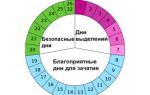Tüzel Kişiler Vergi Mükellefi girişimcilere, iş adamlarına ve vergi mükelleflerine yardımcı olan bir programdır. bireyler vergi makamlarına raporların hazırlanmasında. Program ücretsiz olarak sağlanmaktadır ve herhangi bir gerçek veya tüzel kişi tarafından kullanılabilir.
Vergi Mükellefi Tüzel Kişiliğinin sürümü ne olursa olsun, bilgisayarın sabit diskine kurulumu birkaç aşamada gerçekleşir ve bunu şu anda mevcut olan sürümde tam olarak anlatacağız.
Programı kullanabilmek için öncelikle indirmeniz gerekmektedir (alaka düzeyi - OCAK 2019 ortası):
Muhtemelen yakında daha fazla ekleme olacak! Her zaman en son güncellemelere sahip olmak için bu sayfayı yer imlerinize ekleyin!
1. AŞAMA
İndirilen kurulum dosyasına çift tıklayarak programı başlatın.
Windows büyük olasılıkla yürütülebilir dosyayı açmayı kabul edip etmediğinizi soracaktır, evet veya Tamam'a tıklayın.
Dikkatlice okuyun, menü öğesini kontrol edin
Aşağıdaki “Lisans sözleşmesi şartlarını kabul ediyorum” ve “İleri” butonunu tıklayınız.
Buna göre programın lisans koşullarını kabul etmemeniz halinde kuruluma devam edilmeyecektir.
2. AŞAMA

Kurulum türü. Burada yüklemeyi seçmeniz istenir tam versiyon veya programın istemci kısmı. Taxpayer Tüzel Kişiliğini ilk kez kuruyorsanız, “tam kurulum”u seçip “ileri”ye tıklamanız daha iyi olacaktır.
SAHNE 3

Hedef klasör
Açık bu aşamada kurulum sizden programın bulunacağı konumu seçmenizi ister. Önemli iş dosyalarının sistemin kurulu olduğu diskte saklanmasını önermiyoruz. Çoğu durumda, Windows C sürücüsünde bulunur; bu, elbette varsa, programı yüklemek için başka bir sürücü seçmenin daha iyi olduğu anlamına gelir.
Bu, Windows işlevselliğini kaybederse (ve bu gerçekleşirse), programın çalışma dosyalarının zarar görmemesi ve başka bir sürücüde güvende kalması için yapılır.
Bilgisayarınızda C dışında bir mantıksal sürücünüz yoksa, orada bir klasör seçmeniz veya varsayılan yolu bırakmanız gerekir: C:\Taxpayer Legal Entity\
Sonrakine tıkla.
4. AŞAMA

Burada her şey basit: “Yükle” ye tıkladığınızda program, katılımınız olmadan manipülasyonlar gerçekleştirir ve dosyaları önceki aşamada seçilen klasöre yükler.
5. AŞAMA

Dosyalar dizine başarıyla yüklendikten sonra yukarıdaki resimdeki gibi bir pencere görünmelidir. Bu, kurulumun başarılı olduğu ve programın başlatılmaya hazır olduğu anlamına gelir.
Kurulumdan hemen sonra kullanmak istiyorsanız “Bir programı çalıştır” açıklamasını içeren kutuyu işaretleyebilirsiniz.
“Hazır”a tıklayın. Tüzel Kişi Vergi Mükellefi programının kurulumu tamamlanmıştır.
Tüm etkin pencereleri simge durumuna küçültürseniz masaüstünde bir program kısayolu göreceksiniz:

Şimdi programı kullanmak için üzerine çift tıklamanız gerekiyor, program açılacaktır.
Lansmanın ardından Vergi Mükellefi Tüzel Kişiliğinin kurulması
Program cihazınızda ilk kez başlatıldığında, kendisini yapılandırmayı önerecektir. “Vergi mükellefi ekleme” adlı bir pencere açılacaktır:

Burada hangi raporları oluşturacağınıza göre sunulan alanlar arasından seçim yapmanız gerekir: bir girişimci, bir tüzel kişilik veya bir birey. Yabancı organizasyon ve Ayrı bölüm seçeneği de mevcuttur.
Sonraki adımları özetleyeceğiz Bireysel girişimciÇünkü ziyaretçilerimizin çoğu bireysel girişimciler.
Böylece, “Bireysel Girişimci”yi seçip “Tamam”a tıkladığımızda, bireysel girişimcinin verilerini daha sonraki rapor ve belgelerde kullanılmak üzere yapılandırmamız öneriliyor.

Alanları herhangi bir sırayla doldurun. Ekran görüntüsünde bunların nasıl doldurulacağına ilişkin bir örnek gösterilmektedir.

05. satırı seçiyoruz: Bireylere ödeme yapmayan bireysel girişimci.
Not! Çerçevelenmiş her kare noktalı çizgi dır-dir işlev düğmesi. Üzerine tıklayabilirsiniz ve ilgili alana girilen bilgileri seçmek için tasarlanmış ek bir pencere açılacaktır. "Pasaportun ne zaman ve kim tarafından verildiği", "kalış adresi" dışında hemen hemen her alan için mevcuttur. ” ve “doğum yeri.”
Gerekli tüm alanları doldurduktan sonra “Uygula” ve “Tamam” düğmesine tıklayın.
Unutmayın: Girilen bilgileri, menünün sağ üst köşesinde adı bulunan programa kayıtlı kişiye tıklayarak istediğiniz zaman düzenleyebilirsiniz:

Bu, Vergi Mükellefinin kurulumunu ve ilk yapılandırmasını tamamlar. Gerektiğinde kolayca bulabilmek için sayfayı kaydettiğinizden emin olun.
Talimatlar
Güncellemek için programı" başlıklı Vergi mükellefi", tüm güncellemeler erişim yoluyla gerçekleştiğinden İnternet'e bağlanmanız gerekiyor yazılım yeni sürümler için istekte bulunarak sunucuya. Eğer internetiniz hala aktif değilse “Ağ Komşuları” sekmesini açın. Bağlantı türünü seçin ve sağ tıklayın. Bağlam menüsünde “Bağlan” düğmesine tıklayın.
İnternet çalışır çalışmaz programı güncellemeye başlayabilirsiniz. Bu yazılımı, bilgisayarınızın masaüstündeki kısayola çift tıklayarak başlatın. Yardımcı programın ana menüsü başlayacaktır. "Yardım"a tıklayın. Daha sonra “Program Güncelleme” sekmesini seçin ve sağ tıklayın. Programdaki tüm dosyalar güncellenene kadar bir süre beklemeniz gerekecektir. Kural olarak indirme süresi bağlı olduğunuz İnternet bağlantısının hızına bağlıdır.
Programı güncellemenin başka yolları da var. Geliştiricinin resmi web sitesine gidin. Bu, yazılım menüsü aracılığıyla yapılabilir veya arama motorları internette. Web sitesinde “İndirilenler” öğesini bulun. Hepsini indirebilirsiniz programı tamamen eski sürümü silmeden. Kötü amaçlı yazılım hemen hemen her dosya veya arşivde bulunabileceğinden, indirirken her zaman antivirüs yazılımı kullanın.
İndirme işlemi tamamlandıktan sonra exe dosyasını çalıştırın. Yardımcı program otomatik olarak şuraya yüklenecektir: Sabit disk kişisel bilgisayar, daha önce eski sürümü değiştirmişti. Güncelleme yamasını yalnızca siteden yükleyebilirsiniz. Bu, İnternet trafiğinden önemli ölçüde tasarruf sağlar. Bununla birlikte, yamaların genellikle tamamlanmadan yayınlandığını belirtmekte fayda var, bu nedenle güncellemeyi programın kendisini kullanarak kullanmak en iyisidir.
Kaynaklar:
- vergi mükellefi yul 4 programı için güncellemeler
1C yazılım geliştiricileri, yazılımınızı yasalara uygun hale getirmek ve zaman zaman ortaya çıkan hataları ortadan kaldırmak için yılda birkaç kez güncelleme yayınlar. Programı satın alarak, aynı anda web sitesindeki güncellemeler bölümündeki dosyaları indirmeye de erişebilirsiniz. İnternet erişimi sınırlıysa, güncel programı içeren bir CD'yi şirket ofisinden satın alabilirsiniz.
İhtiyacın olacak
- - İnternet girişi;
- - kayıtlı yüklü yazılım “1C:Vergi Mükellefi”;
- - geçerli bir bilgi teknolojisi destek sözleşmesi (1C:ITS).
Talimatlar
1C:Taxpayer'ı güncellemenin en kolay yolu yerleşik güncelleme işlevini kullanmaktır. Program gerekli tüm dosyaları otomatik olarak indirip yükleyecektir. Bunu yapmak için “1C: Taxpayer” uygulamasını başlatın ve ana program menüsündeki “Yardım” bölümüne gidin. “Yazılım Güncelleme”yi seçin ve indirme ve kurulumun tamamlanmasını bekleyin. Bilgisayarı yeniden başlatın.
Program güncellemeleri ayrıca geliştiricinin teknik destek web sitesinden bağımsız olarak da indirilebilir. Yazılımınızı ilk kaydettiğiniz anda, kişisel hesabınıza girmek için bir kullanıcı adı ve şifre aldınız. Bunları kullanarak giriş yapın. 1C:Vergi mükellefi güncellemeleri sayfasına gidin ve eksik güncellemeleri indirin. Güncellemelere erişim süresi dolmuşsa, ihtiyacınız olan süre kadar güncelleme paketini “Sepetinize” ekleyerek satın alın. Ödeme onaylandıktan sonra gerekli dosyaları indirebileceksiniz. İndirilen exe dosyalarını çalıştırın, güncellemelerin yüklenmesini bekleyin ve bilgisayarınızı yeniden başlatın.
1 soru: Yükleme sırasında Windows'un yeniden başlatılması gerekti, ardından program başlamıyorCevap: Yükleyiciyi tekrar çalıştırın.
2. Soru: Kurulum sırasında program F sürücüsünü ister (E, B, H ... Z olabilir)Cevap: Görünüşe göre önceki sürüm bu diskten yüklenmiş. F sürücüsünü oluşturun, üzerinde ne olacağı önemli değil (örneğin, herhangi bir kaynağı F sürücüsü - bilgisayarım / bir ağ sürücüsüne bağlayın) olarak bağlayın ve kurulum programını yeniden çalıştırın.
3. Soru: “Yasal Vergi Mükellefi” programına tarafımdan girilen veriler kurulum sırasında silinir mi? Yeni sürüm eskisinin üzerine mi yoksa programı kaldırırken mi?Cevap: HAYIR. Programın kurulu olduğu klasörü silmezseniz, kurulum programı girilen hiçbir veriyi silmez.
4. Soru: Kurulumdan sonra daha önce girilen verileri (raporlama formları) göremiyorumCevap: Herşey yolunda. Seçenekler:
1. Programı yanlış klasöre yüklediniz:
Programın kurulu olduğu bilgisayarda, NP LE programındaki Servis/Çeşitli/Program içeren klasörleri ara menü öğesini seçin;
Mod mümkün olduğu kadar uzun süre çalıştıktan sonra, programın kurulduğu ve onunla çalıştığınız klasörlerin bir listesi görünecektir;
Bulunan klasörler listesinde, programı çalıştırdığınızda programın nereye kurulduğuna ilişkin bilgileri göreceksiniz. son kez kaç tane NP'nin girildiğini içeriyordu;
İhtiyacınız olan seçeneğe giden yolu unutmayın;
Programı kaldırın - Başlat/Programlar/Vergi Mükellefi Tüzel Kişiliği/Programı kaldır;
Programı hatırladığınız yola göre yükleyin.
2. Girilen veriler (raporlama formu) mevcut raporlama döneminden farklı bir dönemdedir - bu durum, program penceresinin sağ üst köşesindeki raporlama döneminin değiştirilmesiyle çözülebilir;
3. Raporlama formlarının açıklamaları kabul edilmez; Kullanılabilirliği kontrol et gerekli formlar"Ayarlar - Raporlama Formları" modunda mevcut değilse indirin ("İndir" düğmesi).
5. Soru: Mükellef Tüzel Kişiliği kurulum programı ile kurulum mümkün değildir. Ne yapalım?Cevap: “Yasal Vergi Mükellefi” programını “manuel” olarak kurabilirsiniz. Bunun için:
1. INSTALL445\Taxpayer Legal Entity\ klasörünü dağıtım kitindeki c:\npul\ klasörüne kopyalayın
2. masaüstünde c:\npul\Inputdoc\inputdoc.exe için bir kısayol oluşturun
3. "c:\npul\Print document with PDF417(3.1.15).msi" kurulum programını çalıştırın
4. c:\npul\reg.bat dosyasını yönetici haklarıyla çalıştırın
Cevap: dağıtım dosyalarının elektronik ortamdan kopyalandığında veya internet üzerinden alındığında veya virüs sonucu zarar görmüş olması
Sürümü İnternet üzerinden indirdiyseniz, bilgisayarınızın istikrarlı bir İnternet bağlantısı olup olmadığını kontrol edin ve program kurulum paketini tekrar indirin.
Sürüm, Federal Vergi Servisi tarafından diske yazılmışsa, onu başka bir bilgisayardan kopyalamayı veya tekrar yazmayı deneyin.
7. Soru: Tüzel Kişi Vergi Mükellefi yazılımını yüklerken bilgisayarım programda virüs bulunduğunu bildirirse ne yapmalıyım?Cevap: Tüzel Kişi Vergi Mükellefi yazılımı virüs içermemektedir, ancak bazı kurulum dosyaları anti-virüs programı tarafından hatalı bir şekilde şüpheli nesne olarak sınıflandırılabilir. Kullanıcının anti-virüs programı bazı kurulum dosyalarını virüs olarak algılayıp geçmesine izin vermeyebileceğinden, kurulum sırasında ve kurulumdan sonra programa ilk girişte anti-virüs programlarının devre dışı bırakılmasını öneririz. Ek olarak, kontrol programı birçok kez yavaşlatır ve hatta çalışmasını veya gerekli bir dosyanın oluşturulmasını bile engelleyebilir.
Başlatma sırasında ortaya çıkabilecek sorunları çözme
1 soru: Kurulumdan sonra, belgeleri girerken *.ocx dosyalarını isteyen bir pencere açılır, “İptal” düğmesine tıklayın ve bir hata belirir:"OLE hata kodu 0x80040154: Sınıf kayıtlı değil. OLE nesnesi göz ardı edildi. Giriş numarası 6"
"Dahili hata 2738"
Cevap: Reg.bat dosyasını (bir yönetici tarafından çalıştırılması gerekebilir) program klasöründen çalıştırın (genellikle c:\Taxpayer Legal Entity\Inputdoc\reg.bat)
2. Soru: programı başlatmaya çalışırken aşağıdaki gibi mesajlar görüntülenir:
"Kaynak dosyası sürümü uyuşmazlığı"
"MSVCR70.DLL kitaplığı belirtilen yolda bulunamadı..."
"Visual FoxPro kitaplığı eksik"
Visual FoxPro başlatılamıyor
Kaynaklar yüklenemedi
Yanlış yol veya dosya adı
Kaynak dosyası sürümü uyuşmazlığı
Microsoft Visual Foxpro destek kitaplığı bulunamıyor
veya Microsoft Visual Foxpro penceresi görüntülenir ve prg(fxp) dosya seçimi iletişim kutusu görüntülenir
programın kendisi başlamıyor
Cevap:
1. Masaüstünde bir kısayol kullanarak başlatırsanız, Tüzel Kişi Vergi Mükellefi programının kurulu olduğu konumun, program kısayolunun özelliklerindeki çalışma klasörüyle eşleştiğinden emin olun (örneğin:
- programın "C:\Vergi Mükellefi Tüzel Kişiliği\" dizinine kurulu olması
- Nesne (Hedef): "C:\Vergi Mükellefi Tüzel Kişiliği\INPUTDOC\inputdoc.exe"
- Çalışma klasörü (Başlangıç yeri): "C:\Vergi Mükellefi Tüzel Kişiliği\INPUTDOC\"
2. Çalışma klasöründe dosyalar olduğundan emin olun:
gdiplus.dll (1 607K)
msvcr71.dll (340K)
vfp9r.dll (4 600K)
vfp9rrus.dll (1 416K)
orada değilse veya boyut eşleşmiyorsa antivirüsleri devre dışı bırakın ve sürüm yükleme programını yeniden çalıştırın, "düzelt" seçeneğini seçin
3. Antivirüsü devre dışı bırakmayı ve programı onsuz çalıştırmayı deneyin
4. Windows\system32 klasöründe vfp9r.dll, vfp9rrus.dll, vfp9renu.dll, config.fpw dosyaları olabilir - bunları oradan silin ve programı çalıştırmayı deneyin
5. PATH ortam değişkeninde (bilgisayarım/özellikler/gelişmiş/ortam değişkenleri düğmesi) %SystemRoot%\system32 dizininin birden fazla kez mevcut olması mümkündür - d.b. bir kere
3. Soru: Programda harfler yerine hiyeroglifler var, bunu nasıl düzeltebilirim?Cevap: 1. Bölgesel standartlar ayarları penceresinin (Denetim Masası/Dil ve Bölgesel Standartlar) tüm sekmelerinde Rusça'yı ayarlayın - Gelişmiş sekmesinde Unicode'u desteklemeyen programların diline dikkat edin - “Rusça” ekleyin;
2. Yardımcı olmazsa indirin klasik şema Windows görüntü ayarlarında;
3. Eğer bu işe yaramazsa sistem dilini İngilizce olarak değiştirin, yeniden başlat, sonra tekrar Rusçaya ve tekrar yeniden başlat;
4.Dikkat! Dilleri değiştirirken Windows, bazı dosyaların zaten diskte olduğunu belirten ve bunların kullanılmasını öneren bir mesaj görüntüleyebilir. Katılmıyorum ve dosyayı Windows dağıtımından seçin. Bu eylemlerin amacı dil dosyalarını Windows dağıtımından geri yüklemektir.
1. Denetim Masası, Bölgesel Standartlar, Biçimler sekmesinde İngilizce biçimini seçin, Gelişmiş sekmesinde (Unicode'u desteklemeyen programların dili), "Sistem dilini değiştir" düğmesini tıklayın, İngilizce'yi seçin
2. Yeniden başlatın!
3. Kontrol paneli, Bölgesel standartlar, Formatlar sekmesinde Rusça formatını seçin, Gelişmiş sekmesinde (Unicode'u desteklemeyen programların dili), "Sistem dilini değiştir" düğmesini tıklayın, Rusça'yı seçin
4. Yeniden başlatın!
5.Dikkat! bazen yöntem ikinci veya üçüncü denemede yardımcı olur
Bazı Windows dağıtımlarında dili değiştirmek işe yaramayabilir - ms sansserif yazı tipinde bir sorun olabilir - indirin ve yükleyin.
Windows 98, 2000, XP işe yaramazsa:
Kayıt defterini çalıştırın: "Başlat" - Çalıştır - "regedit"
Yolu takip et
HKEY_LOCAL_MACHINE\SYSTEM\CurrentControlSet\Control\Nls\CodePage
"1252" dize parametresinin değerini "c_1252.nls"den "c_1251.nls"ye değiştirin
4. Soru: C0000005 hata mesajı görünüyor... Ne yapmalıyım?
Cevap: Böyle bir hatadan sonra programın bulunduğu klasörde VFP9Rerr.log dosyası olacaktır. Şuraya gönder: [e-posta korumalı]
5. Soru: Bazen Windows geçici klasöründe bulunan dosyalara erişirken bir hata meydana gelir ( \Documents and Settings\...\Local Settings\Temp veya \Kullanıcılar\...\Yerel Ayarlar\Sıcaklık)
Cevap:
-bu durumda, kural olarak, programın geçici klasörünü “Belgeler ve Ayarlar”dan (örneğin, c:\IDTMP\ konumuna) taşımak yardımcı olur - bunun için IDWTEMP=c:\ ortam değişkenini ayarlamanız gerekir. IDTMP\
Bunun nedeni antivirüs olabilir - onu devre dışı bırakıp çalışmayı deneyin, eğer hata antivirüs ayarlarında tekrarlanmazsa *.dbf, *.fpt, *.cdx veya c:\IDTMP\ klasörü gibi dosyaları bilgisayardan hariç tutun. tarama